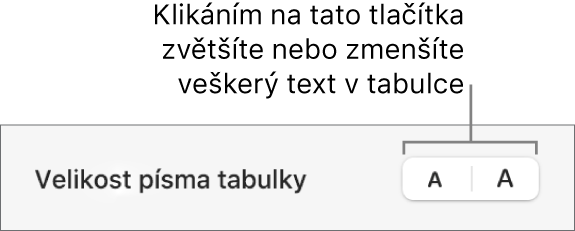Uživatelská příručka pro Keynote pro Mac
- Vítejte!
-
- Změna průhlednosti objektu
- Vyplnění objektů barvou nebo obrázkem
- Přidání ohraničení objektu
- Přidání nadpisu nebo titulku
- Přidání odrazu nebo stínu
- Použití stylů objektů
- Změna velikosti, otočení a převrácení objektů
- Přesouvání a úpravy objektů v seznamu objektů
- Přidávání odkazů s cílem vytvoření interaktivní prezentace
-
- Prezentace na Macu
- Prezentace na samostatném monitoru
- Přehrávání prezentací na Macu přes internet
- Použití dálkového ovladače
- Nastavení automatického přehrávání prezentace
- Přehrávání prezentací s více prezentujícími
- Přidání a zobrazení poznámek prezentujícího
- Vyzkoušení na Macu
- Zaznamenání prezentací
-
- Odeslání prezentace
- Úvod do spolupráce
- Přizvání dalších uživatelů ke spolupráci
- Spolupráce na sdílené prezentaci
- Sledování aktivity ve sdílené prezentaci
- Změna nastavení sdílené prezentace
- Ukončení sdílení prezentace
- Sdílené složky a spolupráce
- Použití aplikace Box pro spolupráci
- Vytvoření animovaného GIFu
- Zveřejnění prezentace na blogu
-
- Použití iCloud Drivu v Keynote
- Export do formátu PowerPoint nebo jiného souborového formátu
- Zmenšení souboru prezentace
- Uložení velké prezentace jako souboru balíčku
- Obnovení starší verze prezentace
- Přesunutí prezentace
- Smazání prezentace
- Ochrana prezentace heslem
- Zamknutí prezentace
- Vytváření a správa vlastních motivů
- Copyright

Změna vzhledu textu v tabulce v Keynote na Macu
Vzhled textu můžete upravit pro celou tabulku nebo pouze pro určité buňky v tabulce.
Změna písma, velikosti a barvy textu v tabulce
Chcete-li změnit veškerý text v tabulce, vyberte tabulku; chcete-li změnit jen text v určitých buňkách, vyberte požadované buňky.
Na bočním panelu Formát
 klikněte na kartu Text.
klikněte na kartu Text.Klikněte na tlačítko Styl a pomocí ovládacích prvků pro text v sekci písma změňte písmo, velikost, barvu nebo styl znaků (například tučné písmo nebo kurzíva).
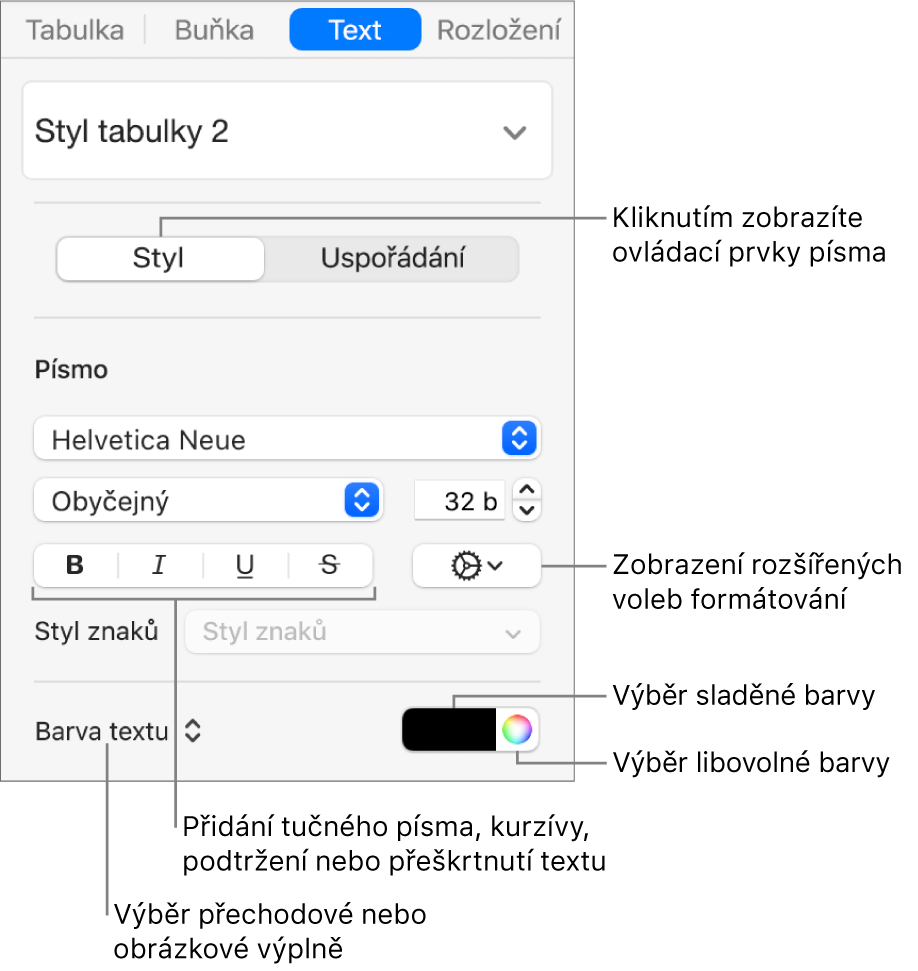
Poznámka: Chcete-li použít styl znaků z nabídky Styl znaků, vyberte jen text, který chcete změnit. Styl z této nabídky nelze vybrat, pokud je vybrána buňka, řádek, sloupec nebo celá tabulka.
Změna velikosti písma u veškerého textu v tabulce
Můžete poměrně zvětšit nebo zmenšit velikost písma veškerého textu v tabulce.
Klikněte na tabulku.
Na bočním panelu Formát
 klikněte na kartu Tabulka a poté na tlačítko Velikost písma tabulky.
klikněte na kartu Tabulka a poté na tlačítko Velikost písma tabulky.